
こんにちは!タペすとあです。
本記事は「複数柄の注文方法」について、画像付きの特別解説ページとなっております。
「いろんな柄のタペストリーを作りたいけど、わざわざ何度も注文フォームを通すのが大変!」
というお声を多数いただきましたので、当店のカートシステムに触れながら
一度に複数柄をご注文いただく方法をご紹介させていただきます。
今回はご注文数量の異なる3種類のタペストリーを注文する方法を例とします。
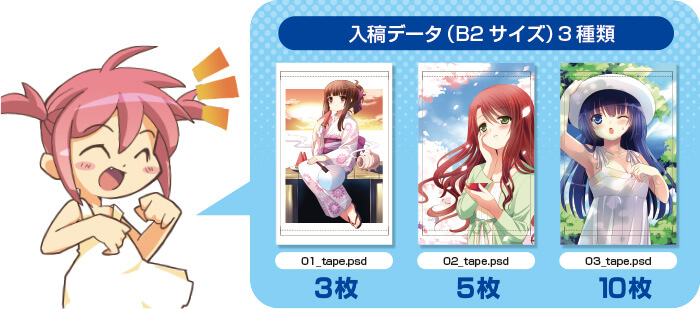
手順①
注文したいタペストリーの商品ページに行きます。
■商品一覧ページ:https://tape-store.com/item/
手順②
ページ下部にあるタペストリーの仕様を入力していきます。
先ほどの例の場合、まずは「01_tape.psd」をカートに入れていきます。
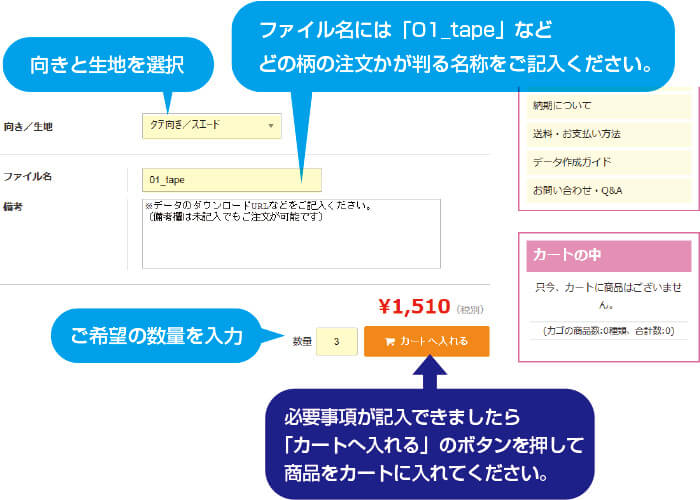
※備考欄には予めご用意していただいたファイルのダウンロード用URLなどをご記入ください。
データ送付方法はここでの記入の他、別途メールにてURLやファイルをお送りいただく方法も可です。
※ファイル名の部分にダウンロードURLをご記入いただいた場合は備考欄は未記入でもOKです。
手順③
すると、「カートの中」に先ほど入力した商品が入ります。
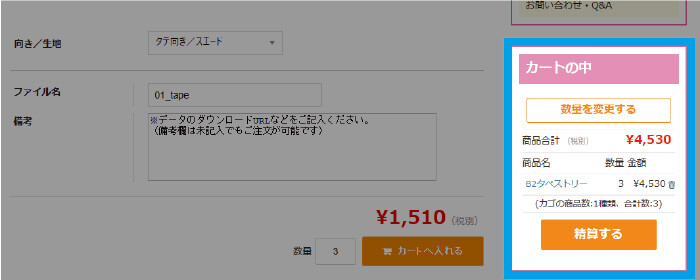
手順④
続けて、2種類目「02_tape.」をカートに入れます。
サイズが同じならば、現在入力されている内容を順番に書き換えていきます。
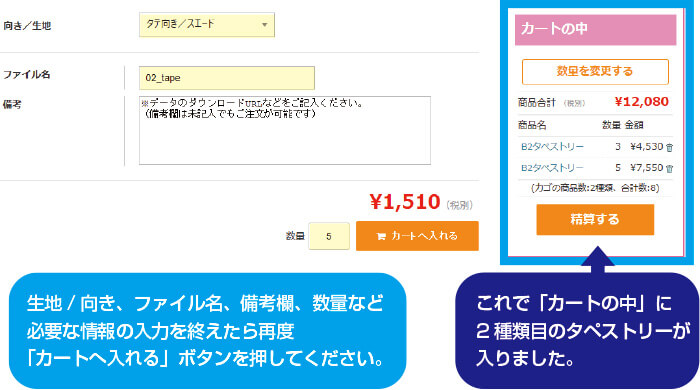
手順⑤
同様に3種類目も必要な情報を入力し「カートへ入れる」を押してください。
すると3種類のタペストリーが「カートの中」にあることが確認できます。
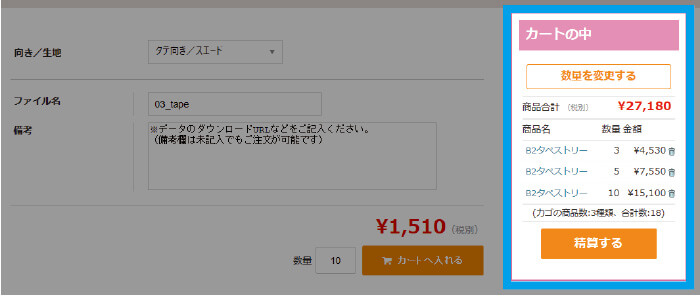
手順⑥
数量を変更したい時は「カートの中」の「数量を変更する」から変更可能です。
カートの中身を一度確認したい時もこちらをクリックしてください。
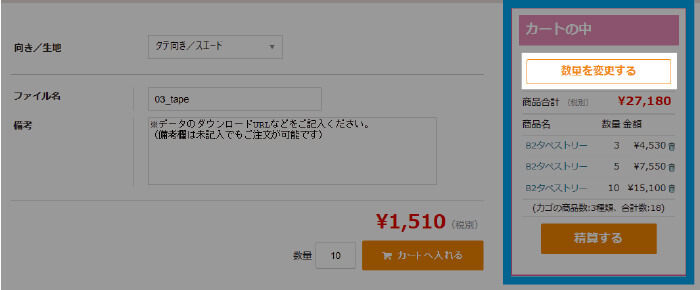
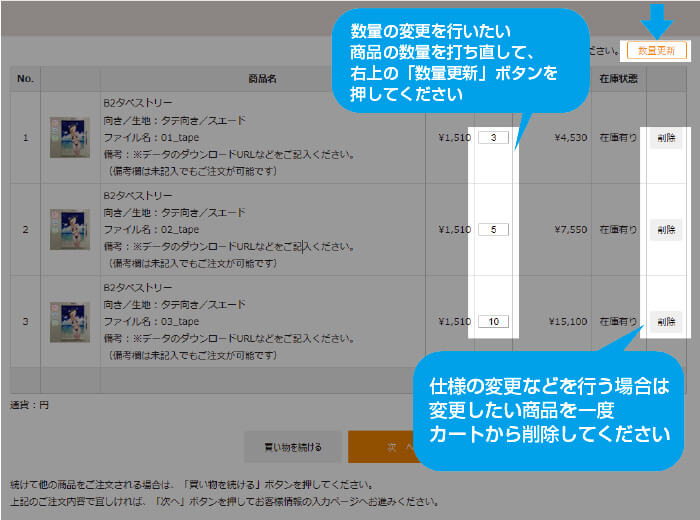
変更したい数量を打ち直して、右上の「数量変更」から内容を上書きすることができます。
ただし、タペストリーの向きや生地、ファイル名などは書き換えができませんので
これらの変更を行いたい時はお手数ですが一度商品をカートから「削除する」を選択し、
再度商品ページよりカートへ入れていただく必要がございます。
手順⑦
問題がないことを確認できたら「次へ」、
まだ商品を追加したい時は「買い物を続ける」ボタンを押してください。
「次へ」を押すとお客様情報を入力する画面へと移ります。
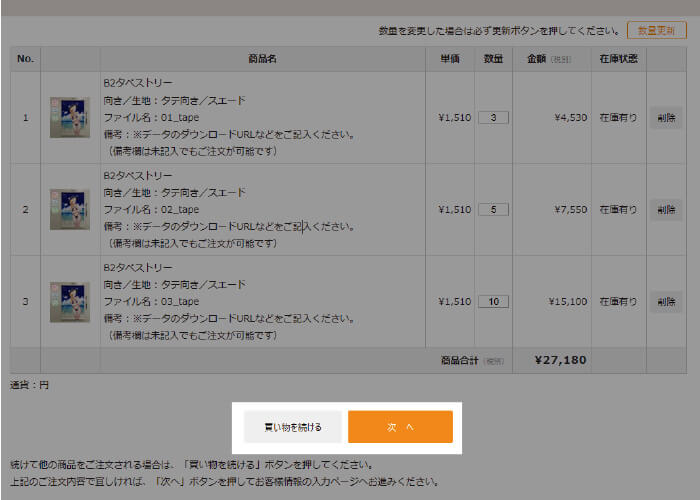
【!】「カートの中」にある「精算する」ボタンを押すと、
カートの中身を確認せず、そのままお客様情報を入力する画面へと移ります。
※この場合でも、注文確定前に1度内容を確認できますのでご安心ください。
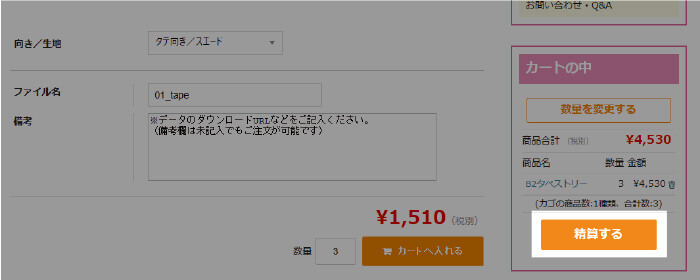
以上です!
いかがでしたでしょうか?
ご注文の際の参考になれば幸いです!
タペすとあ